如何添加、更改和删除电报头像
已发表: 2022-12-21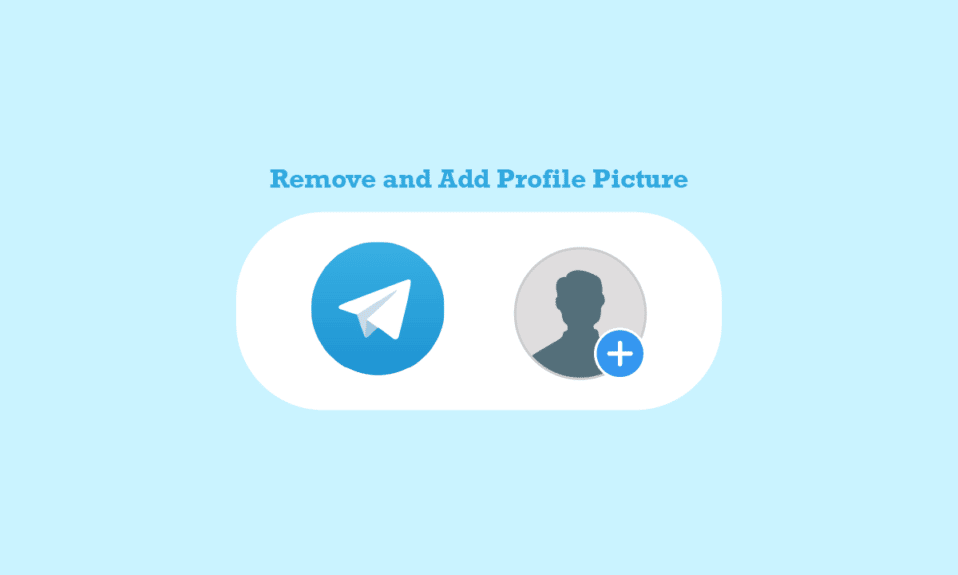
近年来,Telegram 已发展成为最好和最受欢迎的消息传递应用程序之一。 该应用程序可供下载,适用于 Android、iOS 和 Windows 操作系统。 Telegram 允许用户在个人和群聊中与朋友聊天。 用户还可以从 Telegram 进行音频和视频通话。 如果您是 Telegram 的新手,您可能想知道如何设置您的帐户。 您可能首先想到的事情之一是如何添加 Telegram 个人资料图片。 在本指南中,我们将向您解释如何设置个人资料图片以及如何添加多个 Telegram 个人资料图片。 此外,您还将了解如何更改 Telegram 个人资料图片。 因此,请继续阅读以找到设置完美 Telegram 个人资料图片的分步指南。
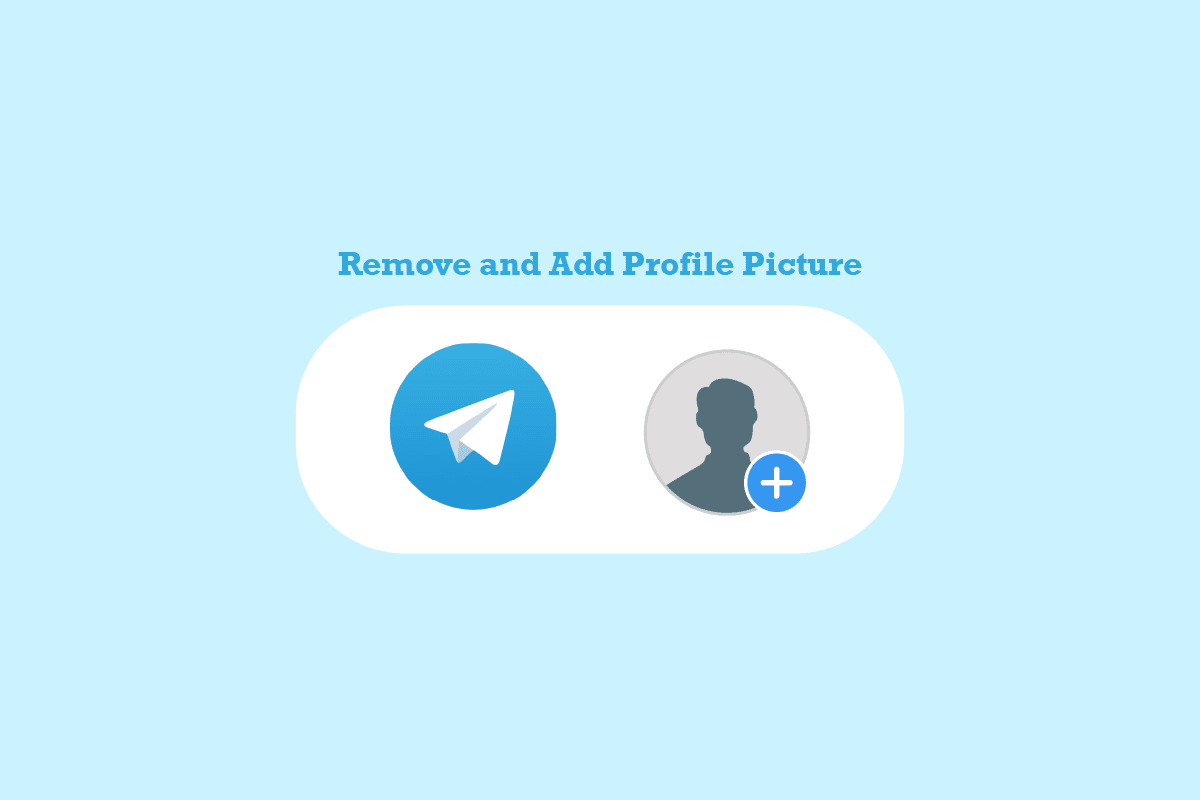
内容
- 如何添加、更改和删除电报头像
- 如何在移动应用程序上添加 Telegram 个人资料图片
- 如何在移动应用程序上删除电报个人资料图片
- 如何在桌面应用程序上添加 Telegram 个人资料图片
- 如何在桌面应用程序上删除电报个人资料图片
- 如何在 Telegram 上添加多张 Telegram 个人资料图片
- 如何从桌面应用程序将多张个人资料图片添加到电报
- 如何隐藏电报个人资料图片
- 如何添加电报动画个人资料图片
如何添加、更改和删除电报头像
在这里,我们详细展示了添加或删除 Telegram 个人资料图片的步骤。
如何在移动应用程序上添加 Telegram 个人资料图片
从移动应用程序将您的 Telegram 个人资料图片添加到您的 Telegram 帐户非常有用。 您可以简单地按照以下步骤添加完美的个人资料图片。
1. 从电话菜单中打开Telegram 。
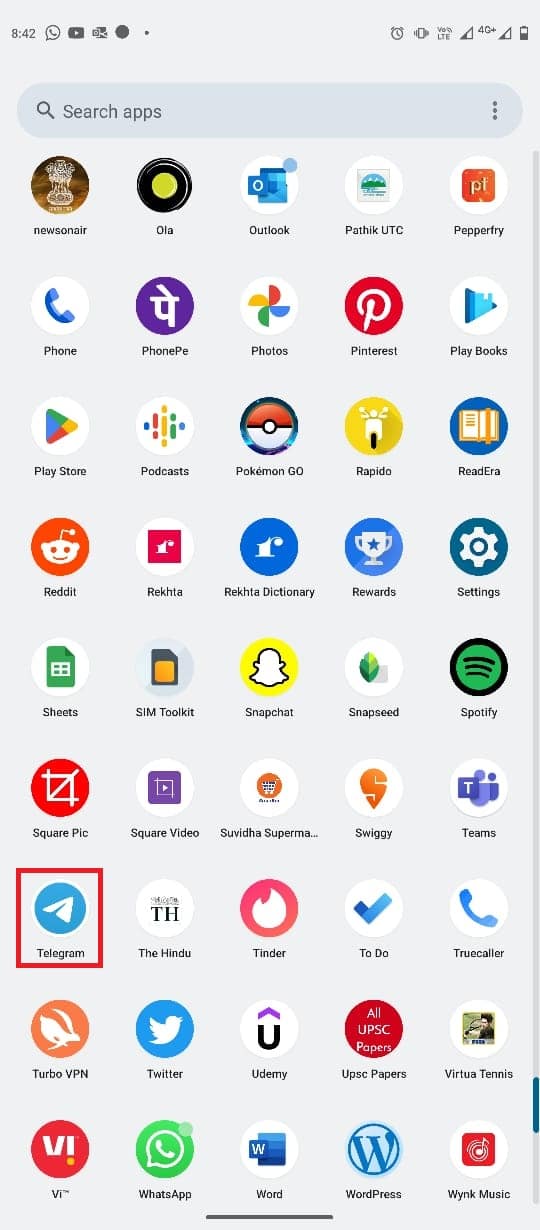
2. 现在,点击屏幕左上角的三行图标打开菜单选项。
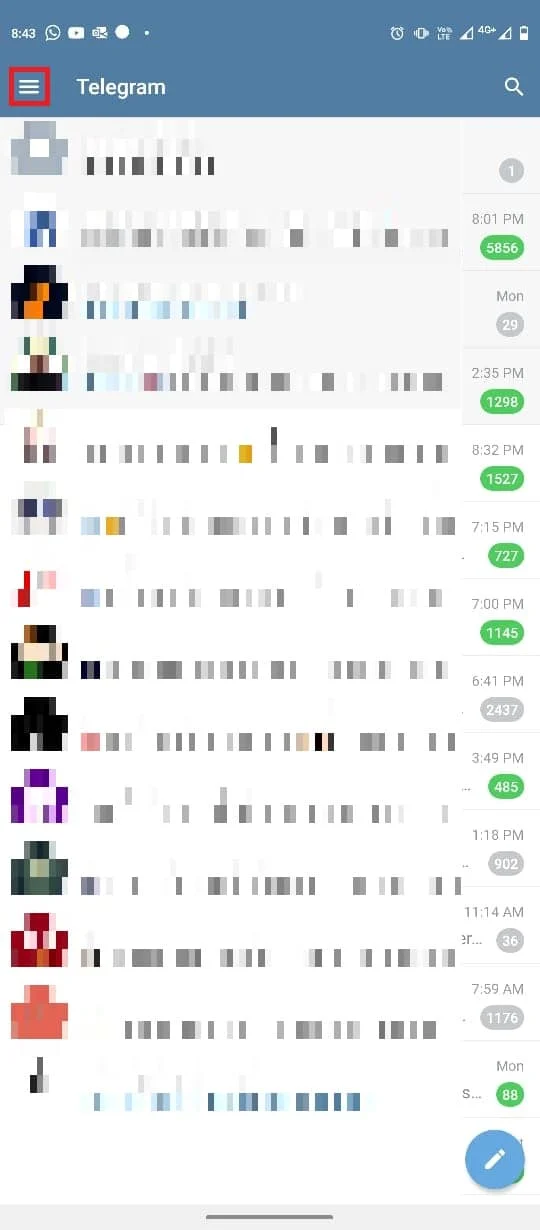
3. 现在,点击个人资料图标。
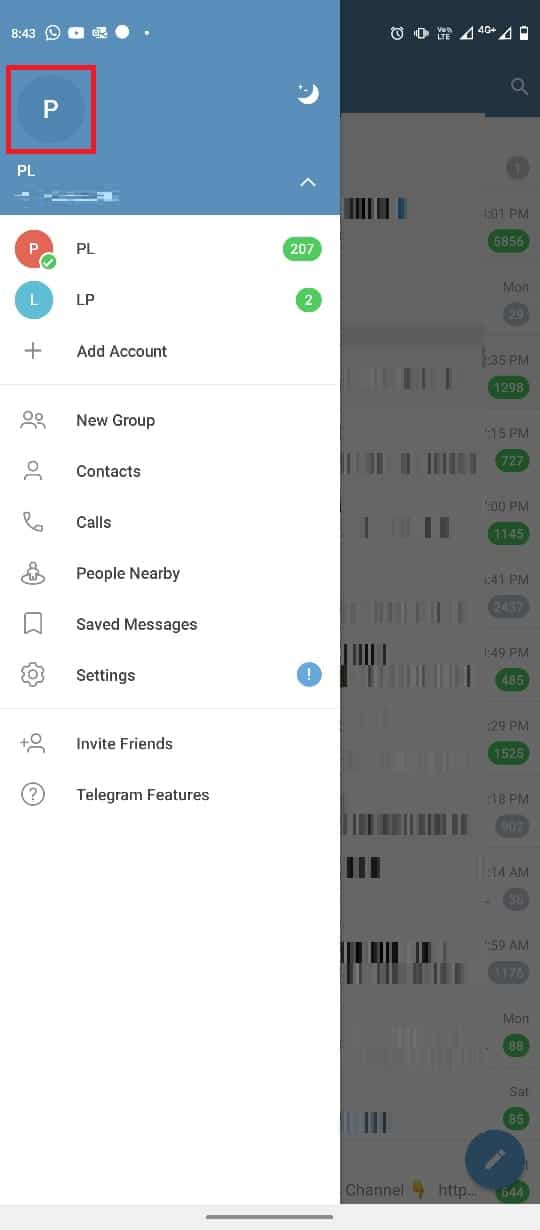
4.找到并点击设置个人资料照片选项。
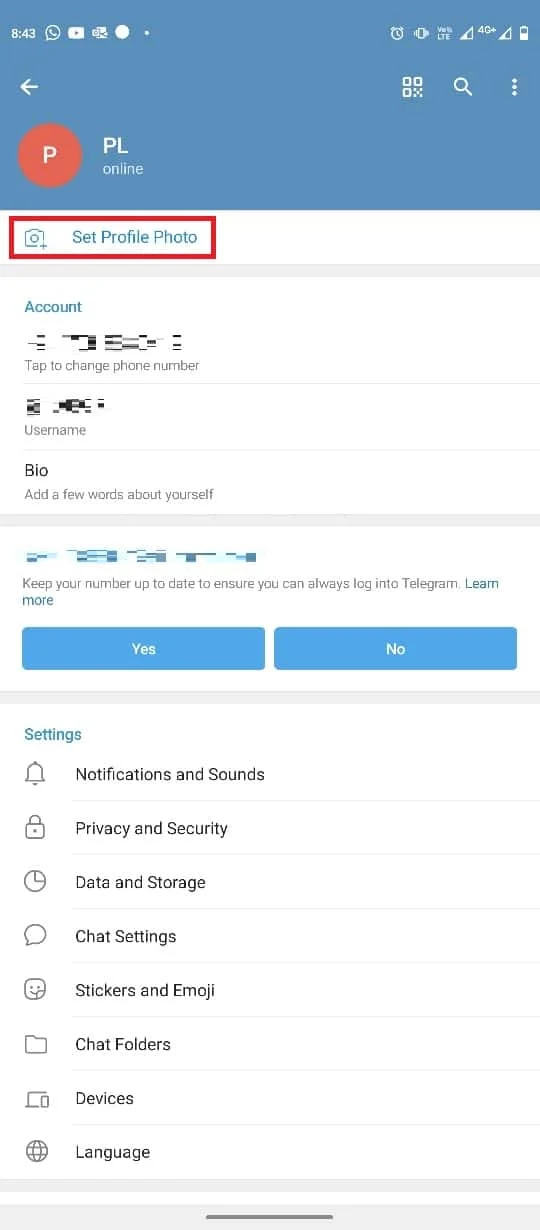
5. 从选择照片或视频库中选择您的照片。
6. 根据您的要求编辑图片,然后点击对勾图标。

另请阅读:如何在 Android 上创建 Telegram 帐户
如何在移动应用程序上删除电报个人资料图片
当您需要从您的 Telegram 帐户更改或删除个人资料图片时,您可能会发现这很棘手。 然而,就像在您的帐户中添加图片一样,删除图片非常简单。 您可以使用 Telegram 移动应用程序按照这些简单的步骤操作。
1. 从电话菜单中打开Telegram 。
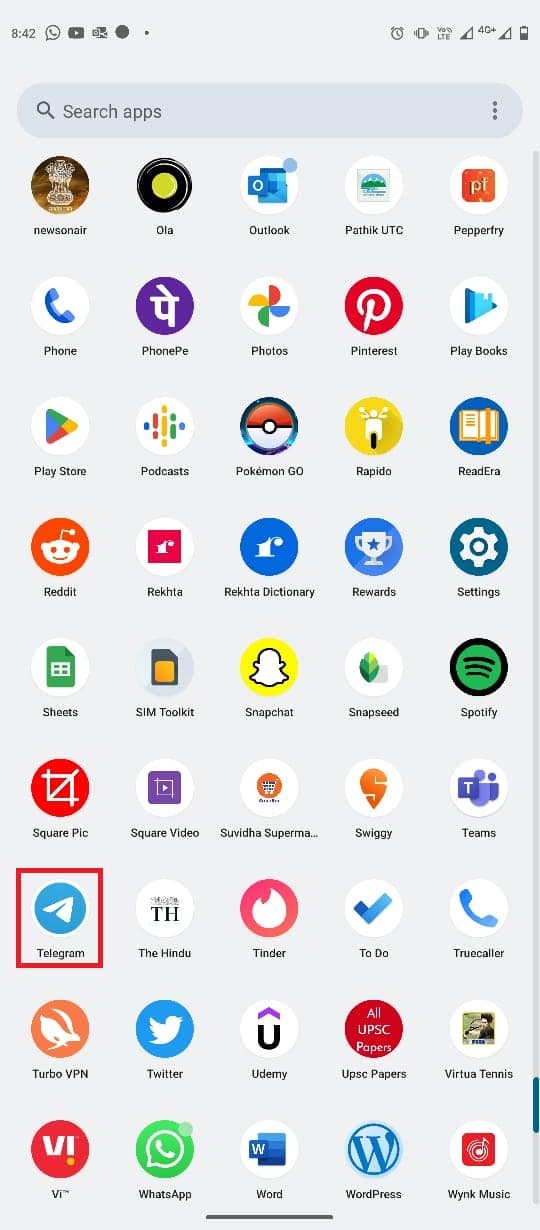
2. 点击三行图标打开菜单选项。
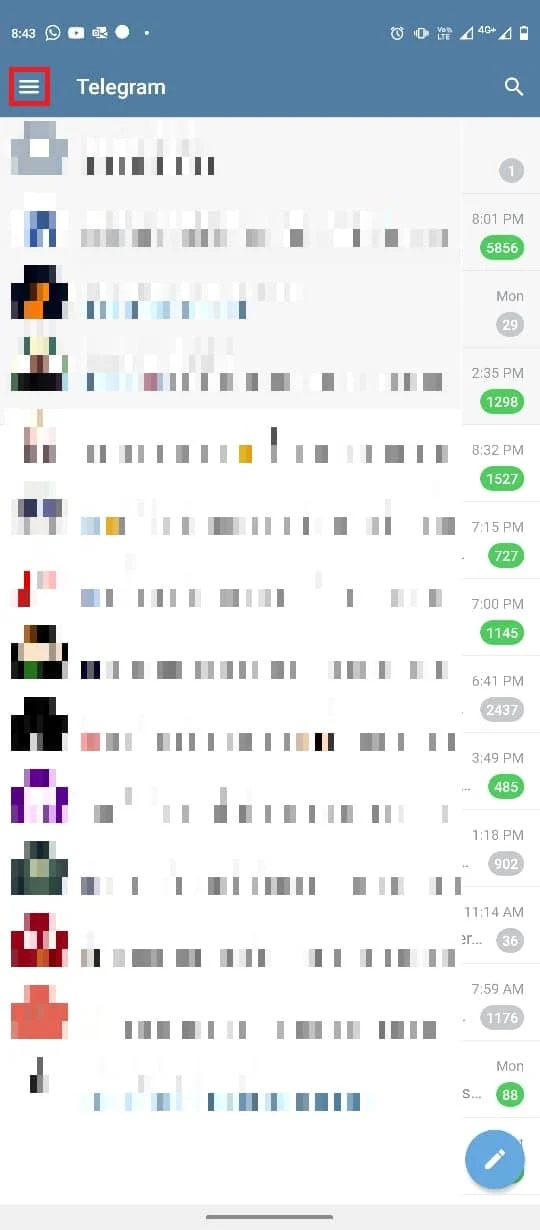
3. 在这里,点击个人资料图标。
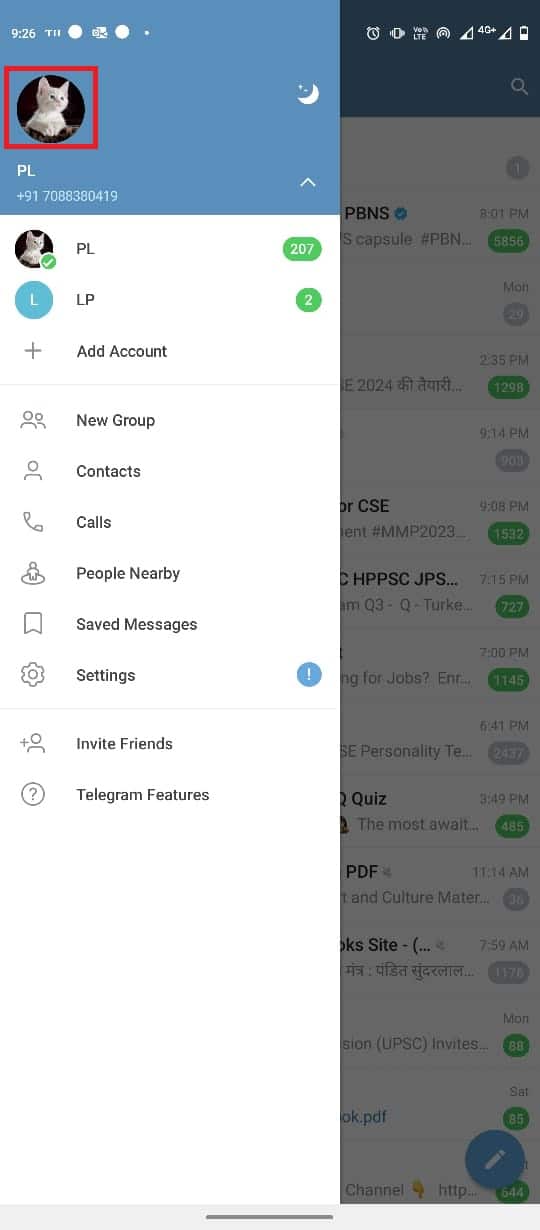
4.现在,找到并点击屏幕右上角的三点图标。
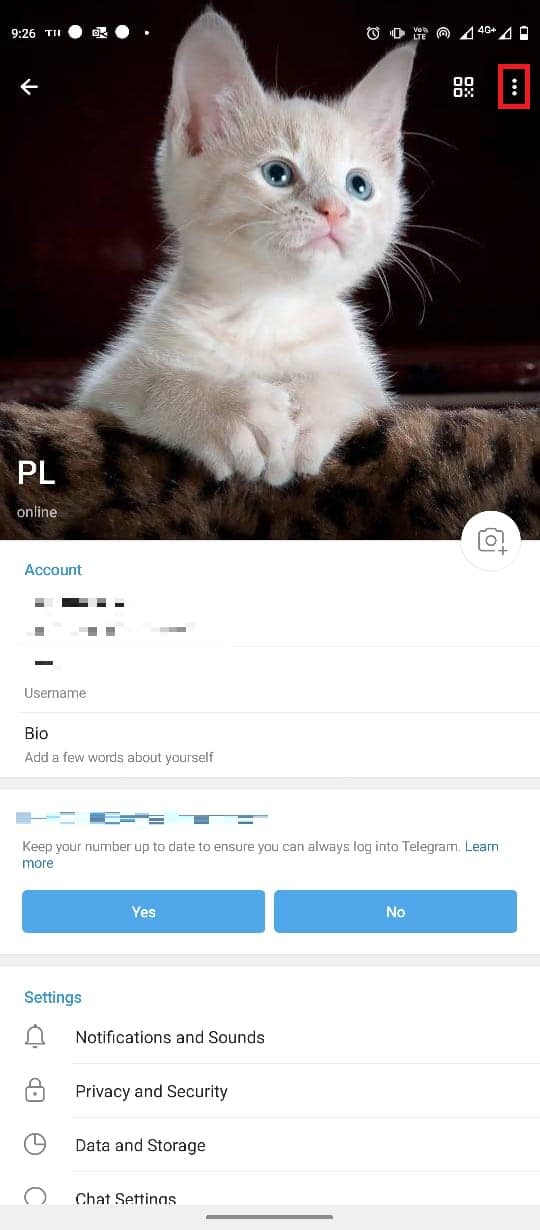
5. 现在,点击删除删除个人资料图片。
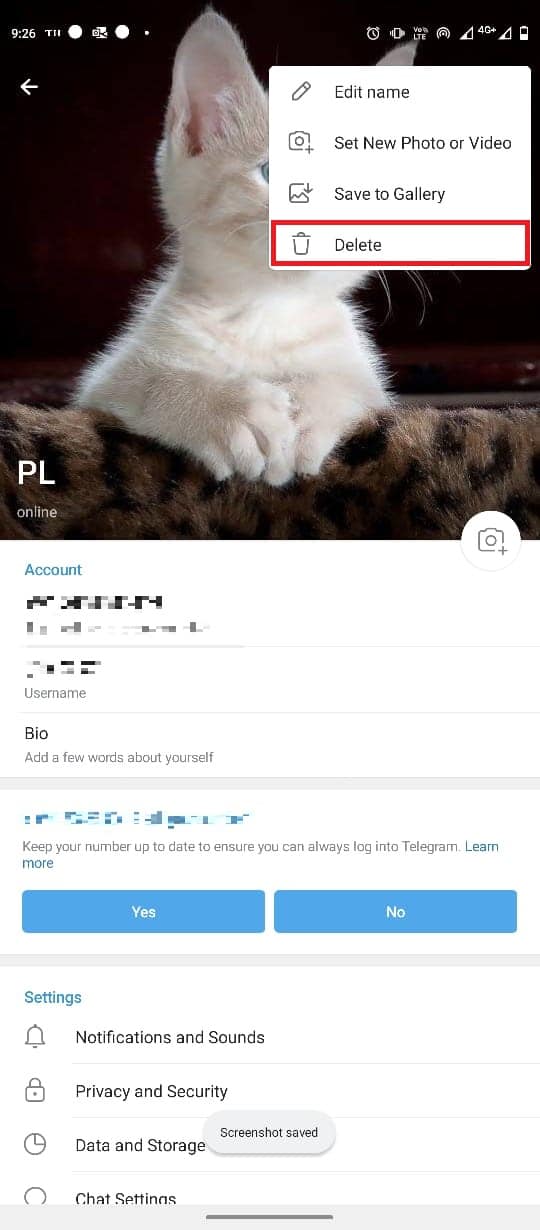
如何在桌面应用程序上添加 Telegram 个人资料图片
您还可以通过 Telegram 桌面应用程序在您的计算机上使用您的 Telegram 帐户。 使用这些简单的步骤从 Windows 10 桌面应用程序更改 Telegram 帐户上的 Telegram 个人资料图像。
1. 按Windows 键,键入Telegram ,然后单击打开。
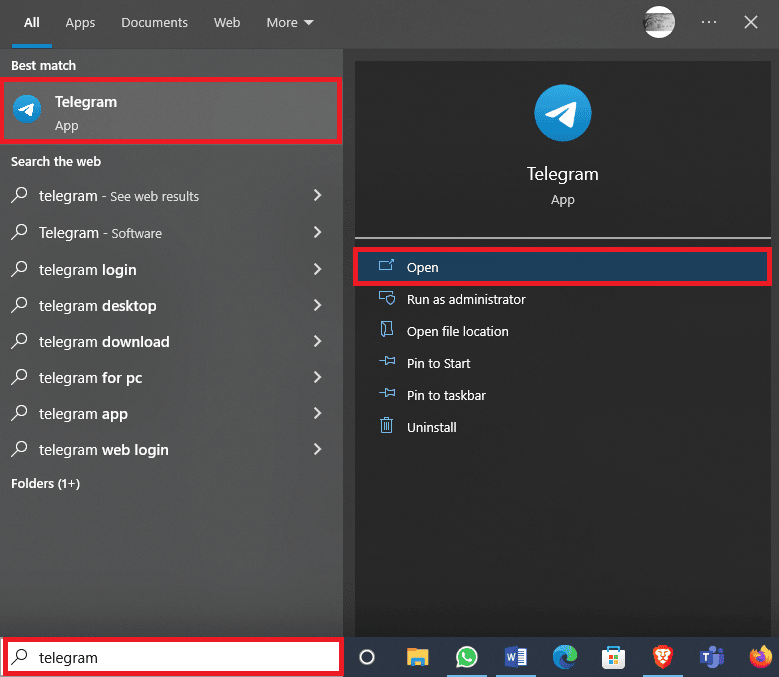
2. 从屏幕左上角,单击三行图标以打开菜单选项。
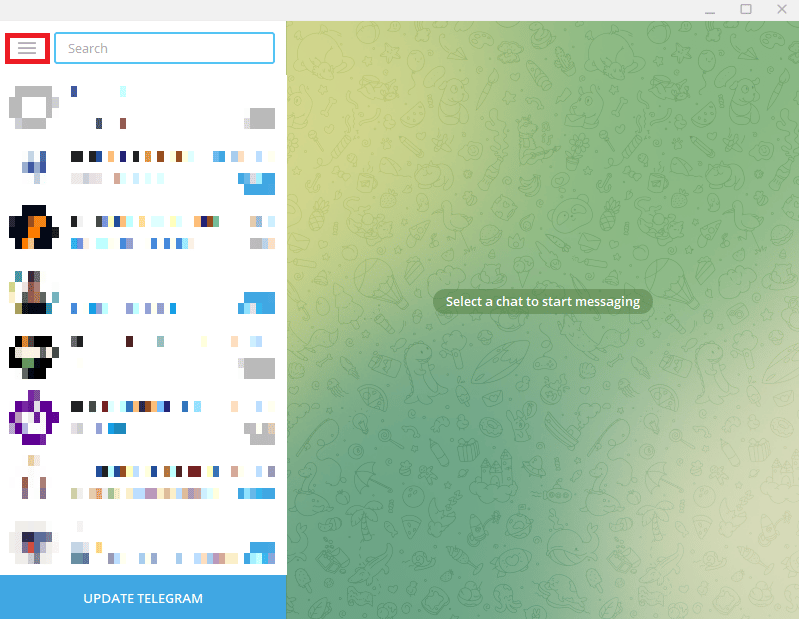
3. 在这里,点击设置。
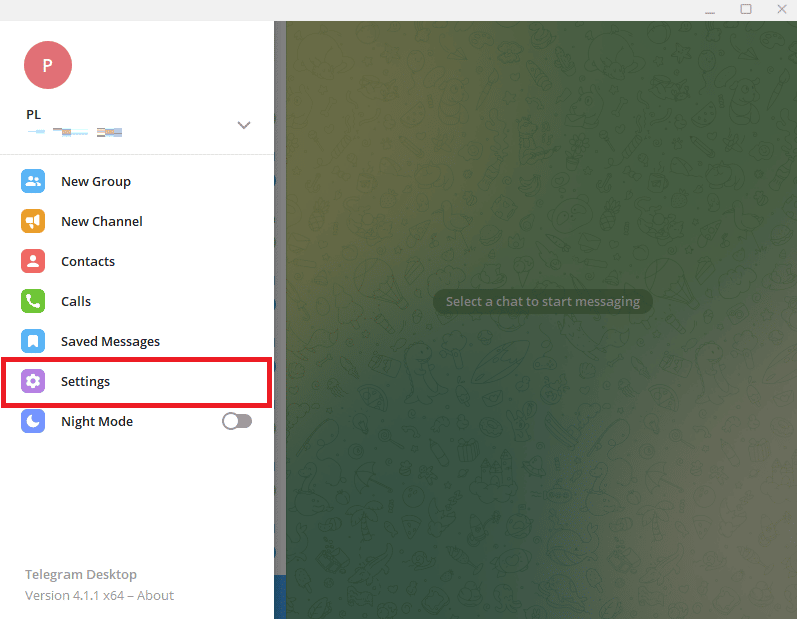
4. 找到并单击“编辑配置文件”选项。
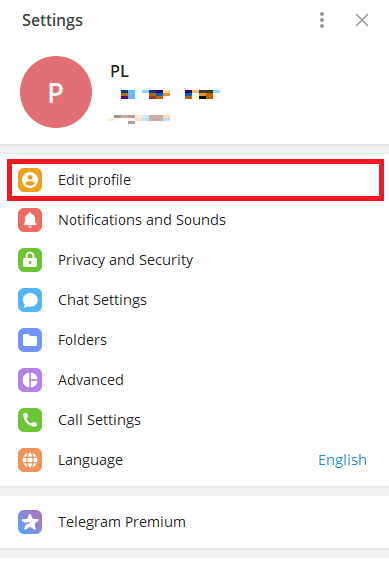
5. 现在,单击相机图标。
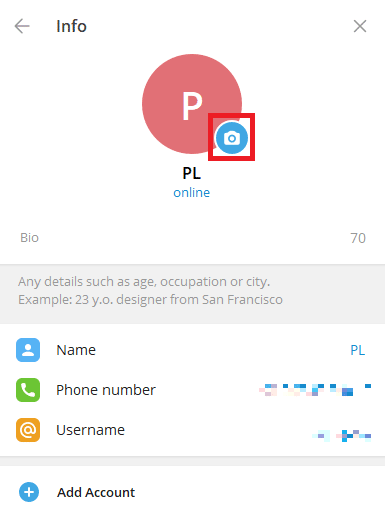
6. 选择一个文件以从您的计算机上传图片。
注意:您也可以选择相机从您的计算机拍摄照片。
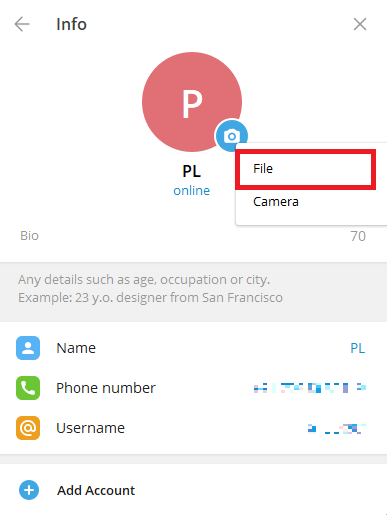
7. 从计算机中选择您的头像。
8. 编辑图片,点击完成确认上传。
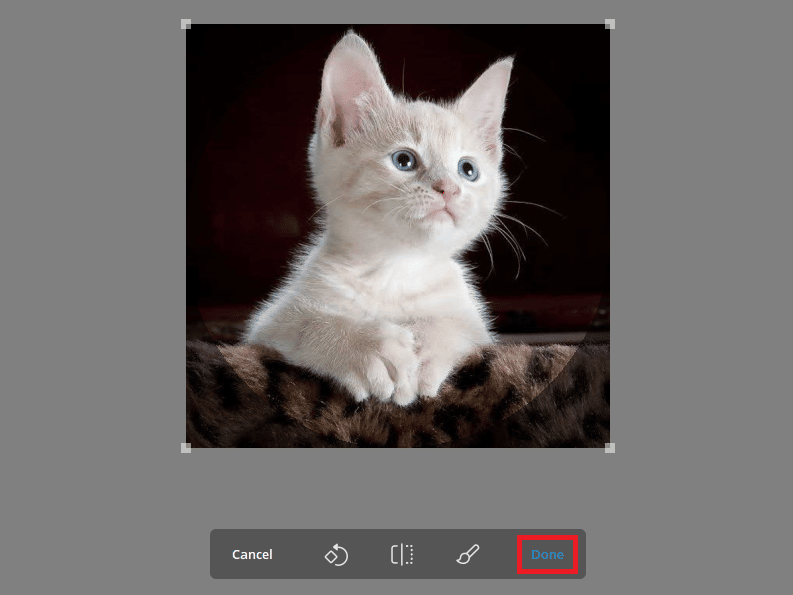
如何在桌面应用程序上删除电报个人资料图片
如果您在桌面上使用 Telegram,则可以使用桌面应用程序删除 Telegram 个人资料图片。 您可以从桌面应用程序使用这些简单的步骤。 另外,继续阅读以了解如何更改隐私设置以防止陌生人看到 Telegram 上的隐藏图片。
1. 从开始菜单打开电报。
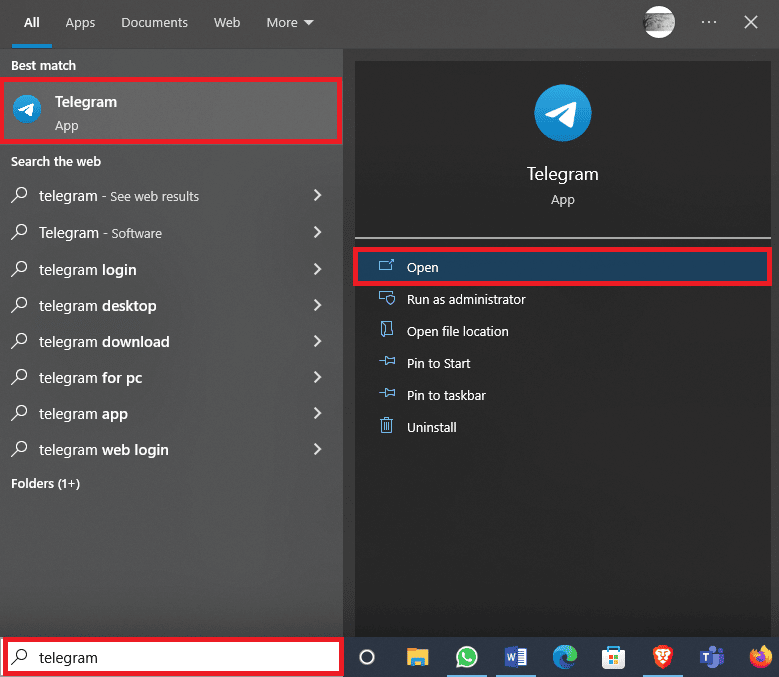
2. 单击屏幕左上角的三行图标。
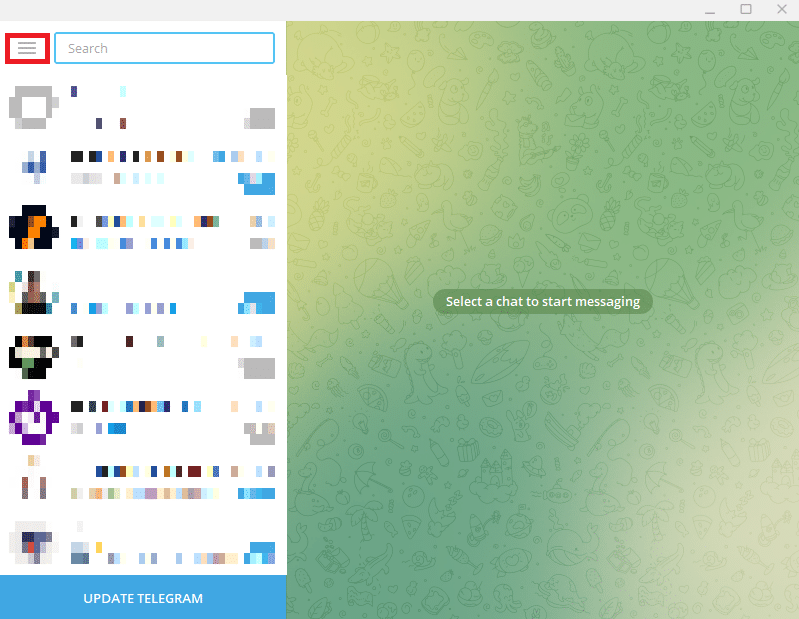
3. 在这里,找到并点击设置。
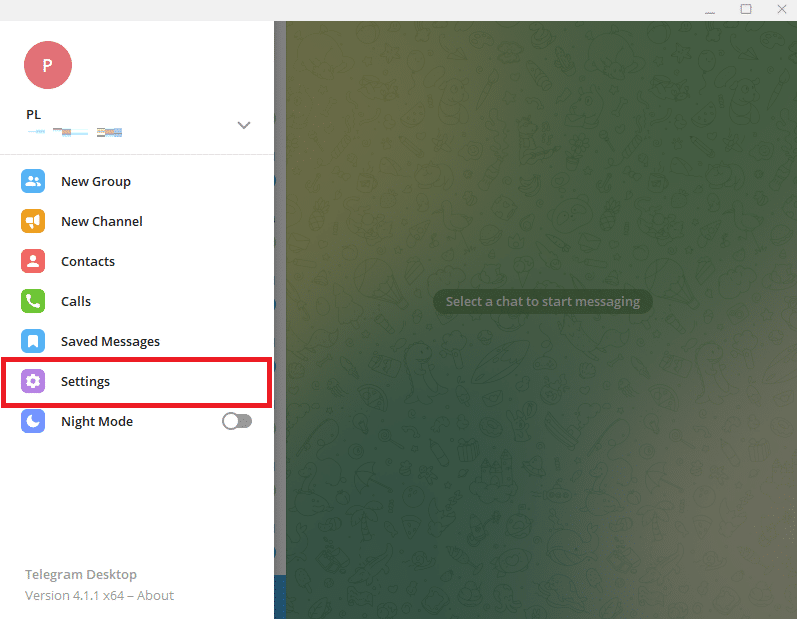
4. 现在,点击编辑个人资料。
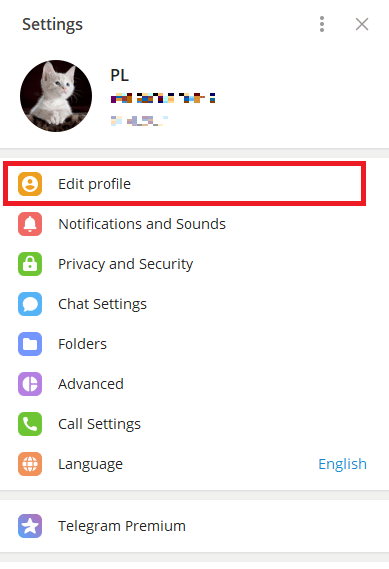

5. 点击您的头像。
6. 找到并单击屏幕右下角的三点图标,然后单击删除删除您的头像。
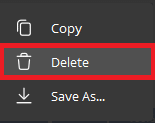
8. 最后,再次单击删除以确认该过程。
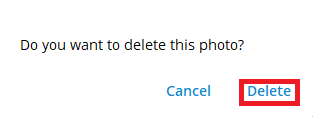
另请阅读:如何在 Windows 10 上下载电报视频
如何在 Telegram 上添加多张 Telegram 个人资料图片
Telegram 允许用户添加 Telegram 个人资料图片以表明自己的身份。 但是,您也可以添加多张图片作为个人资料图片。 如果您想更改 Telegram 个人资料图片并向您的 Telegram 帐户添加多张个人资料图片,您可以通过移动应用程序进行操作。 该过程很简单,只需几个简单的步骤即可完成。
1.从电话菜单中打开 Telegram 。
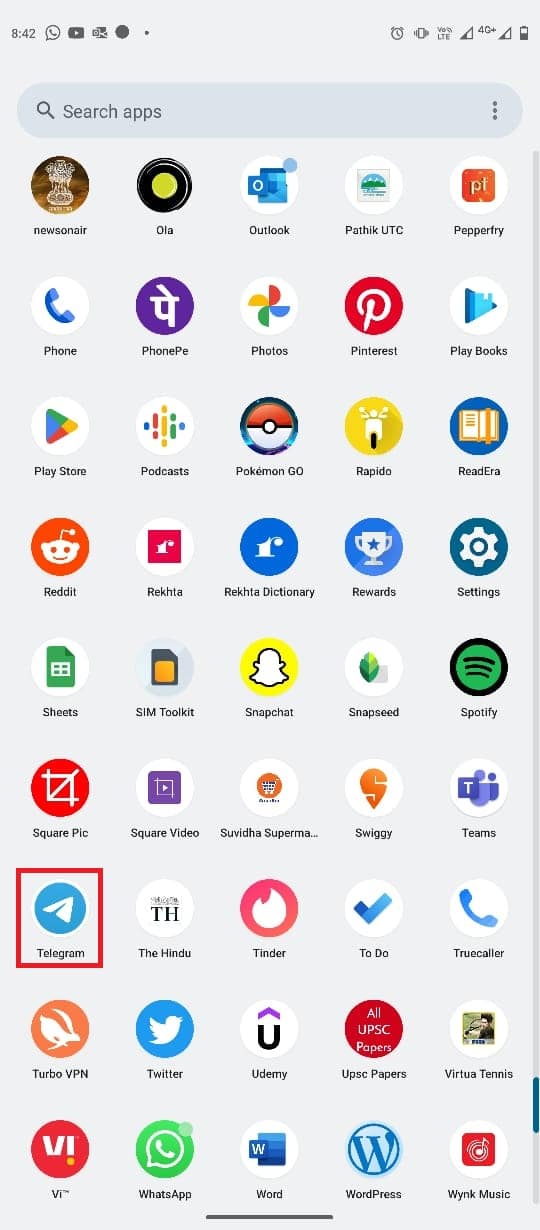
2. 在屏幕左上角,点击三行图标打开菜单选项。
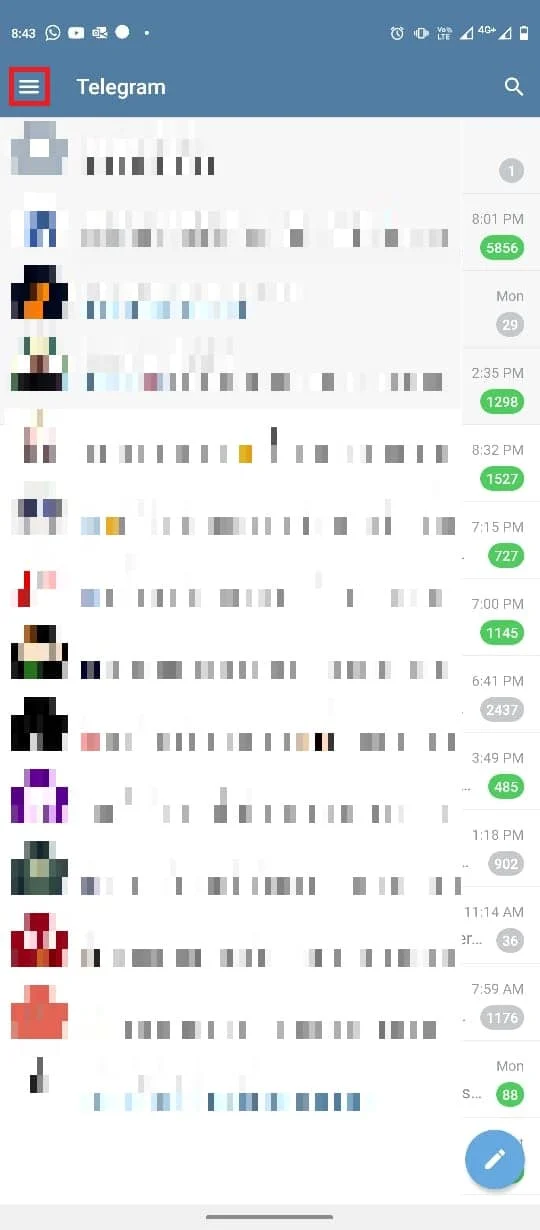
3. 现在点击个人资料图标。
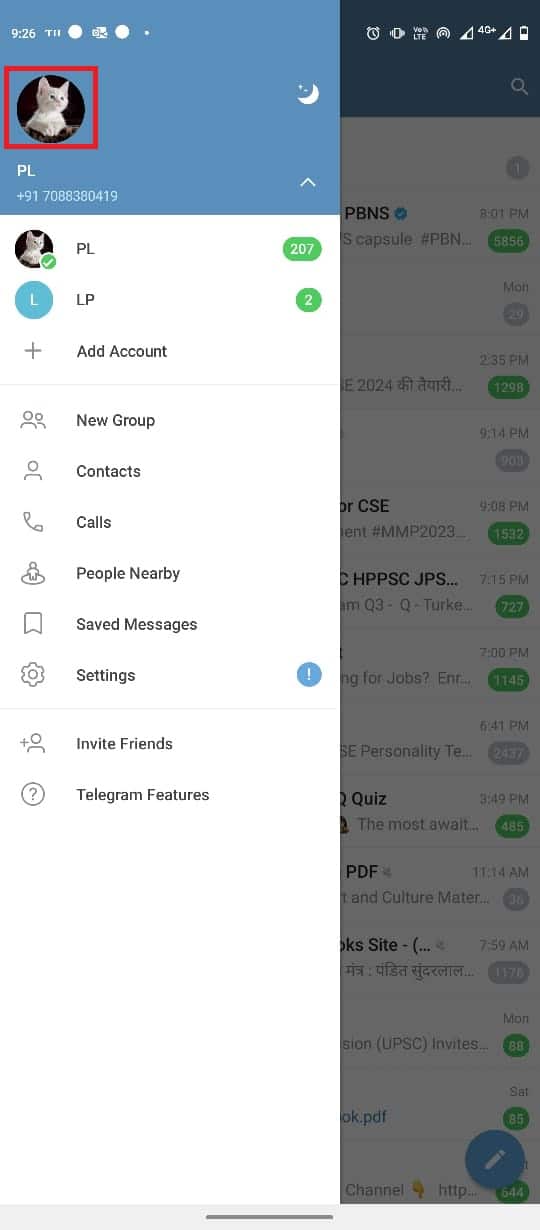
4. 点击屏幕右上角的三点按钮。
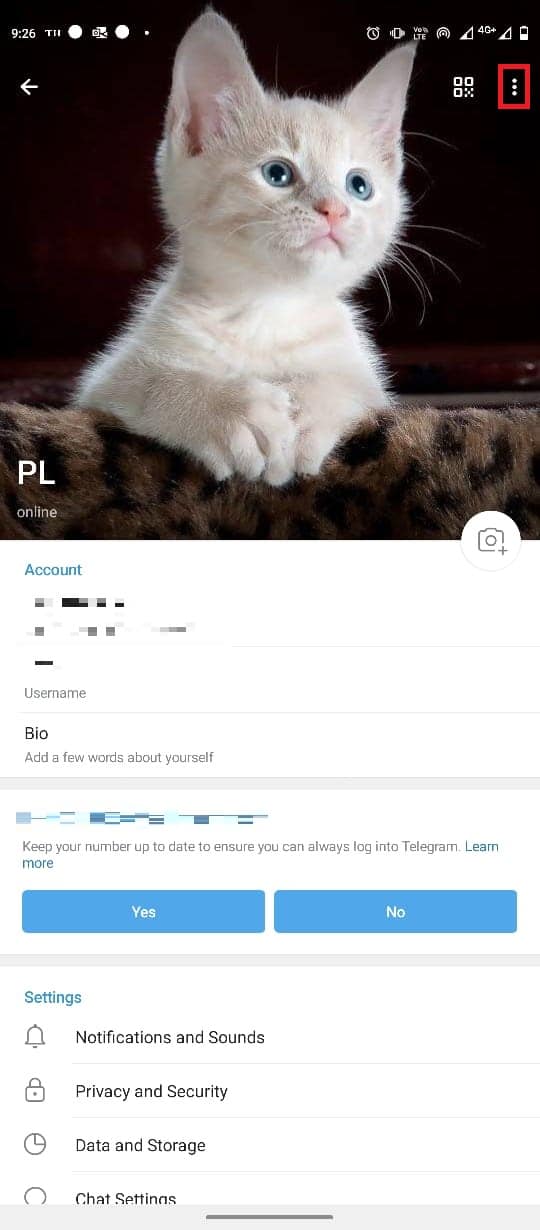
5. 在这里,点击设置新照片或视频。
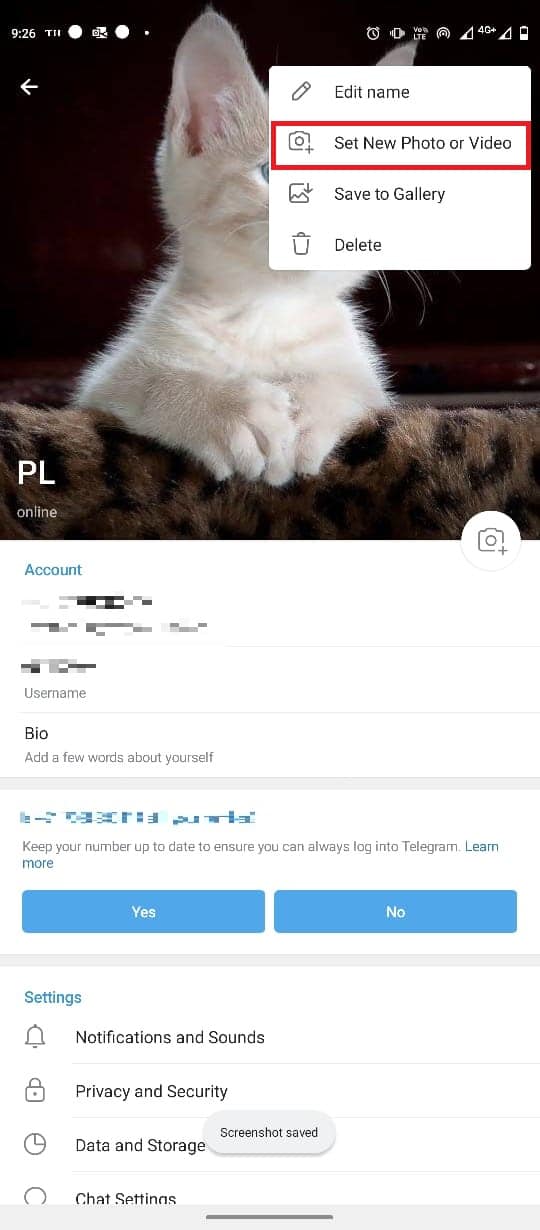
6. 从手机图库中选择一张图片。
7. 编辑图片,点击勾选图标保存头像。

如何从桌面应用程序将多张个人资料图片添加到电报
您还可以使用 Telegram 桌面应用程序添加多张个人资料图片。 您可以按照这些简单的步骤添加图片。
1. 从开始菜单打开电报。
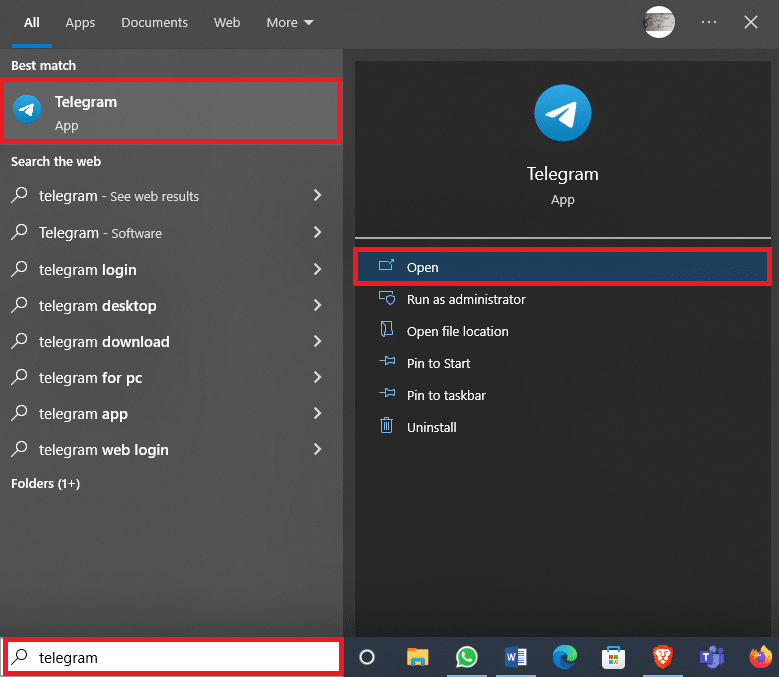
2. 在屏幕的左上角,找到并单击三行图标。
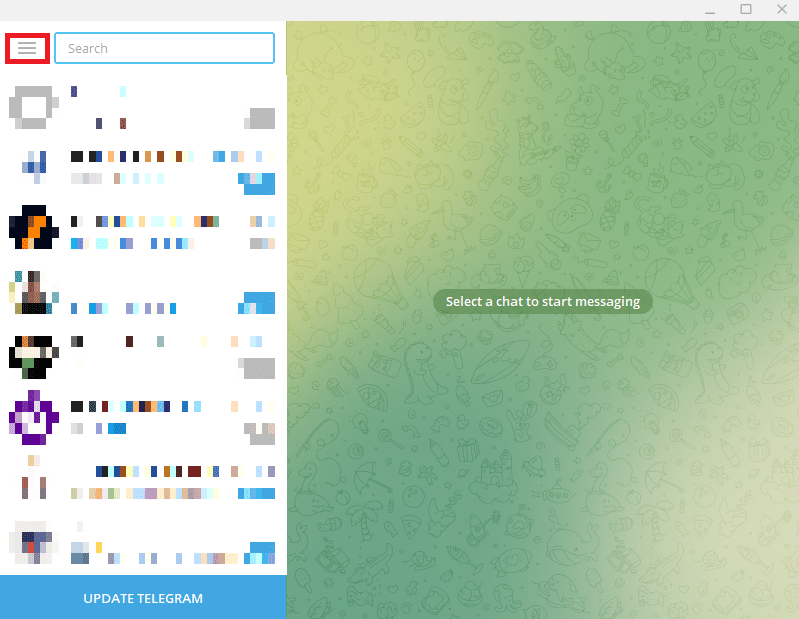
3. 在这里,点击设置。
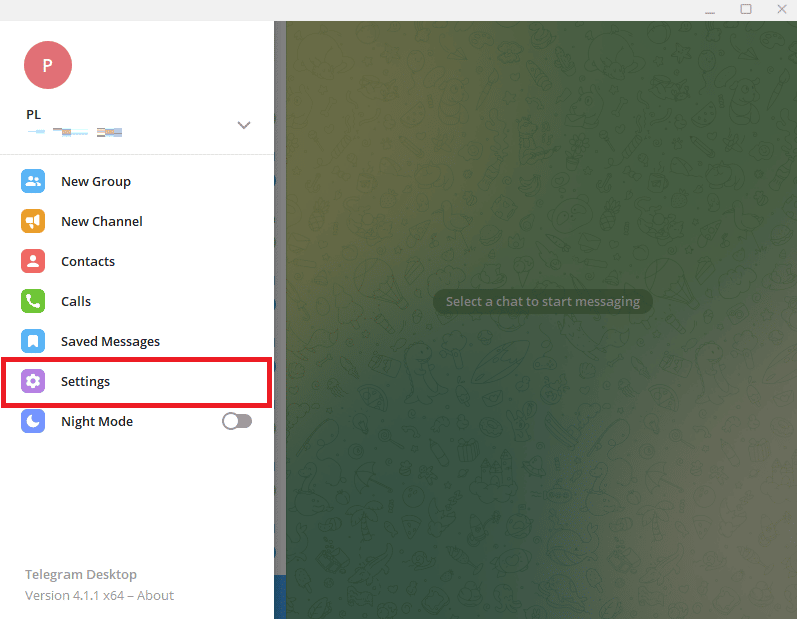
4. 现在,点击编辑个人资料。
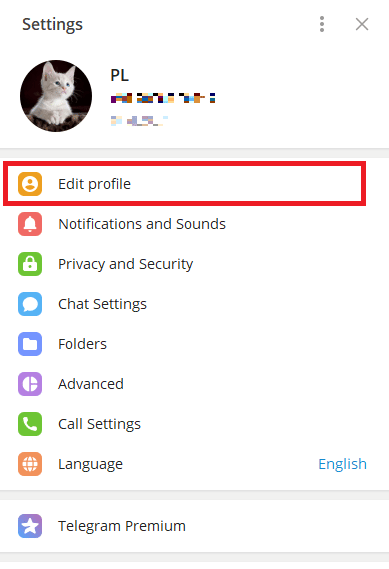
5. 单击个人资料图片上的相机图标。
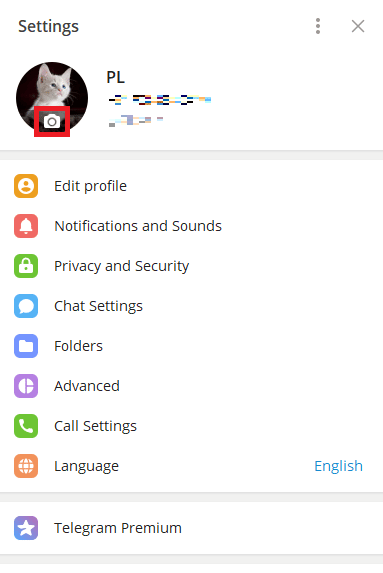
6. 点击文件上传电脑中的图片。
注意:您也可以单击“相机”从计算机上拍照。
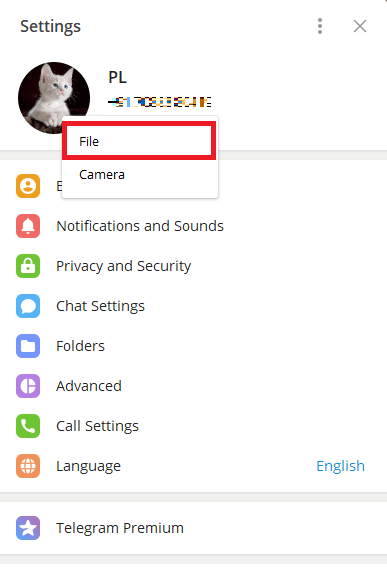
7. 选择一张图片并进行编辑。
8. 最后,点击完成设置您的新头像。
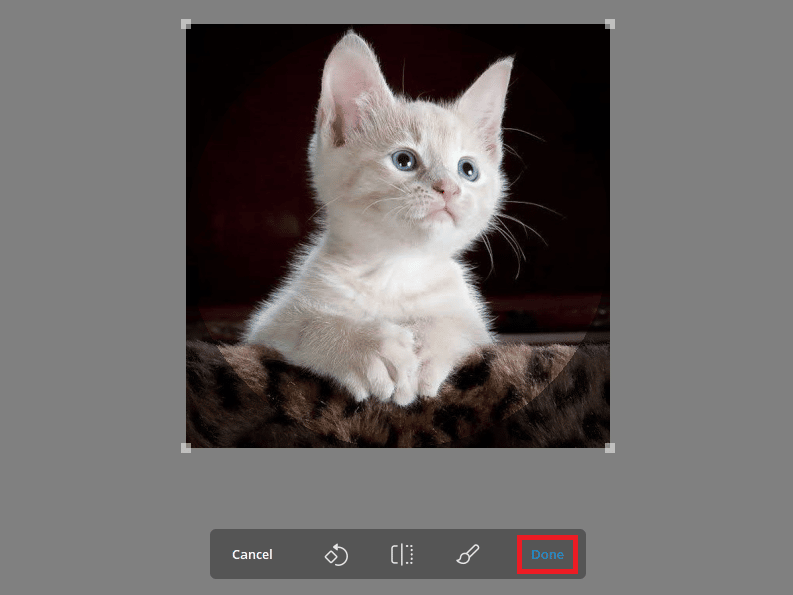
另请阅读:如何在 Telegram 上进行视频通话
如何隐藏电报个人资料图片
如果您关心自己的隐私并且不想让陌生人看到您的照片。 Telegram 为您提供了更改隐私设置的选项,以向不需要的联系人隐藏您的个人资料图片。 您可以按照这些简单的步骤进行操作。
1. 从电话菜单中打开Telegram 。

2. 现在,点击屏幕左上角的三行图标打开菜单选项。
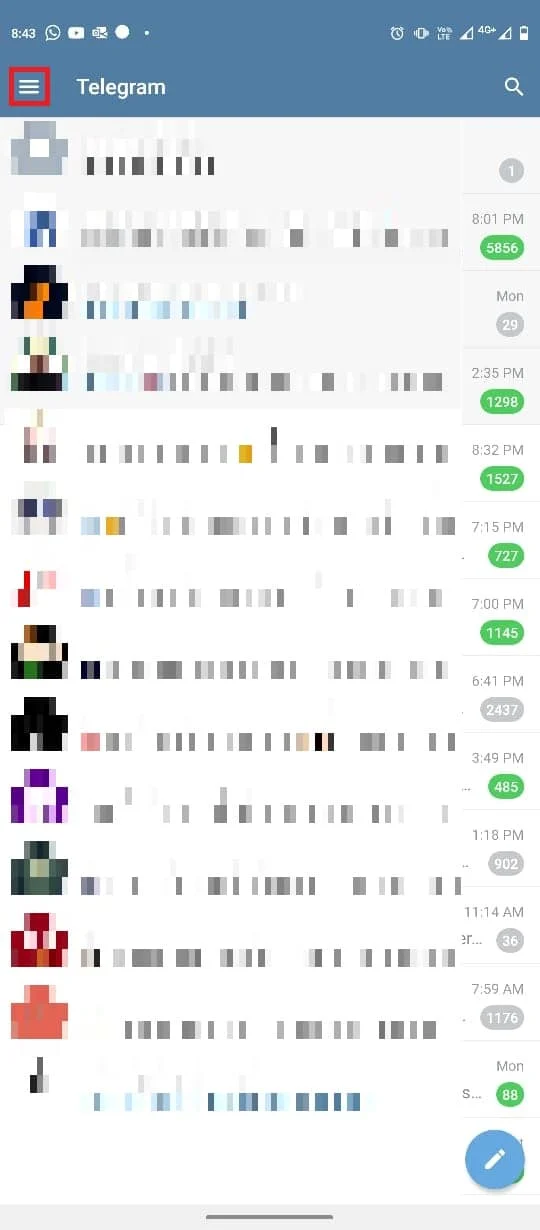
3. 在这里,点击设置。
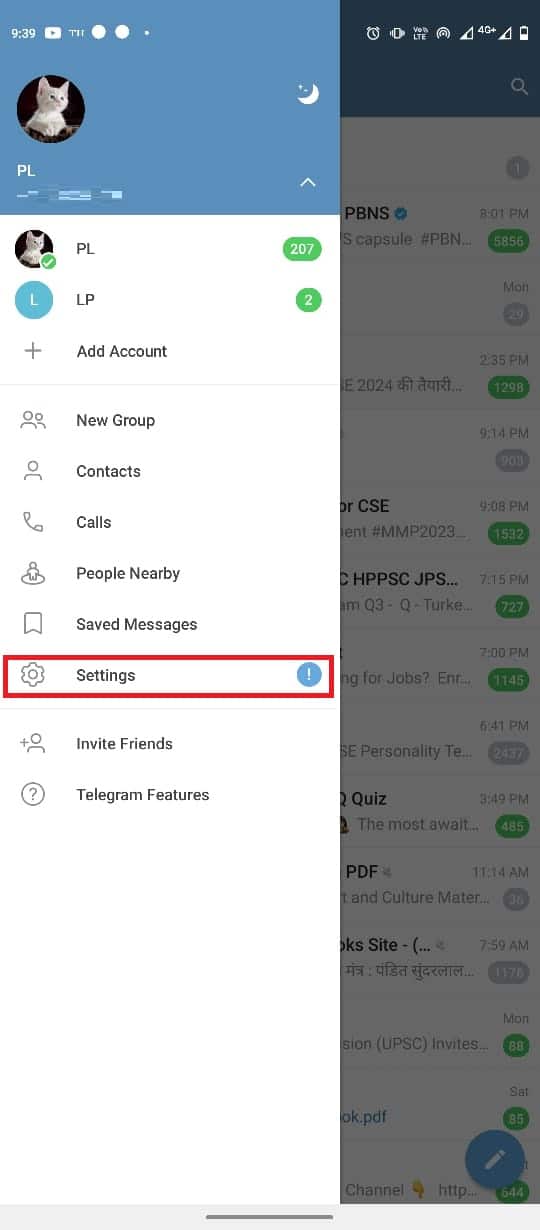
4. 现在,导航到隐私和安全。
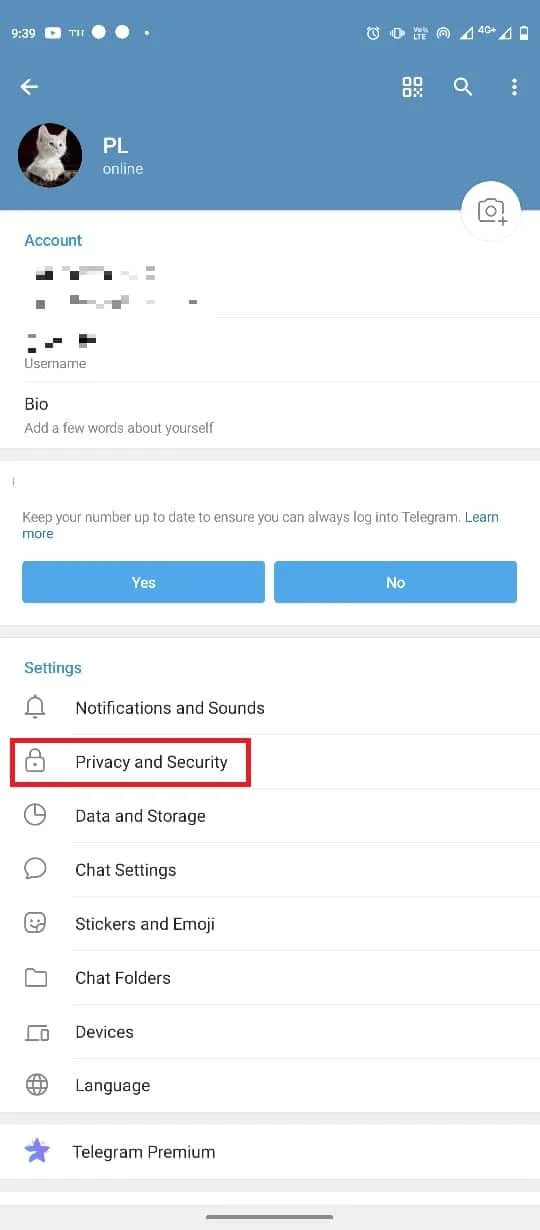
5. 找到并点按个人资料照片和视频。
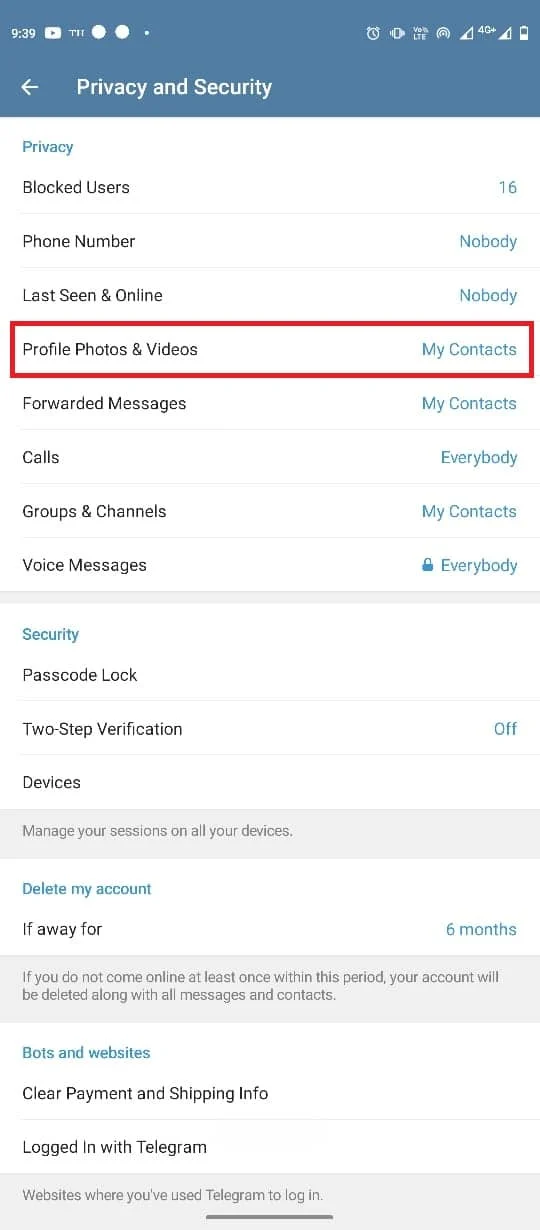
6. 选择我的联系人选项。
注意:更改隐私设置只会让您的 Telegram 联系人看到您的图片或视频。 如果您想限制他们的个人资料图片可见性,您可以将联系人添加为例外。
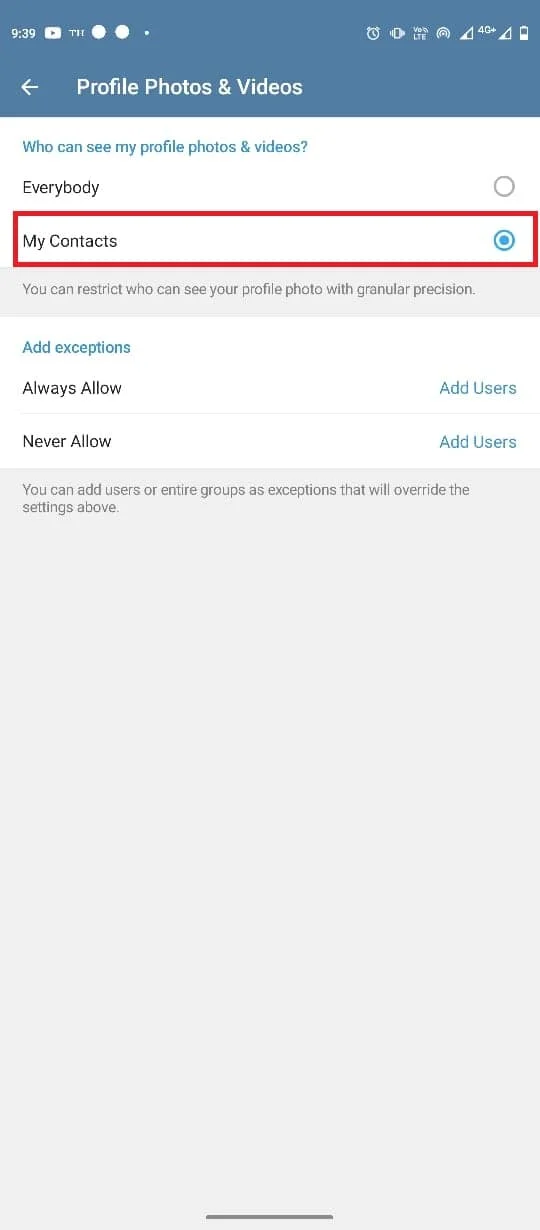
如何添加电报动画个人资料图片
如果您在移动设备上使用该应用程序,则只能将图片或视频添加到您的个人资料中。 但是,您可以使用 Telegram Premium 添加动画个人资料图片和视频。 添加动画个人资料图片的选项仅适用于高级用户。
常见问题 (FAQ)
Q1。 我可以在 Telegram 上使用多张头像吗?
答。 是的,您可以在 Telegram 上使用多张图片。
Q2。 谁可以在 Telegram 上看到我的头像?
答。 您可以控制谁可以在 Telegram 上看到您的头像。 您可以在隐私设置中更改个人资料图片首选项。
Q3. 我可以删除我在 Telegram 上的头像吗?
答。 是的,一旦您将图片添加为您的个人资料图片,您可以稍后通过将其从您的个人资料中删除来将其移除。
Q4. 我可以使用动画图像作为我在 Telegram 上的头像吗?
答。 如果您有 Telegram Premium,您可以添加动画图像作为 Telegram 上的显示图片。
Q5. 如何在 Telegram 上设置我的显示图片?
答。 您可以通过导航到设置和配置文件选项来添加显示图片。
推荐的:
- 如何在 Droid Turbo 上打开手电筒
- 如何在 Instagram 故事中使用“添加你的贴纸”
- Telegram 和 Telegram X 之间有什么区别?
- 修复电报网络不工作
我们希望本指南对您有所帮助,并且您能够添加 Telegram 个人资料图片或更改 Telegram 个人资料图片。 让我们知道哪种方法适合您。 如果您有任何疑问或建议,请在评论部分告诉我们。
